Guide des formats
| Ligne 1 : | Ligne 1 : | ||
| + | {{new|tahoe}} | ||
| + | |||
=Définition= | =Définition= | ||
| − | Les formats de fichier permettent de décrire les correspondances entre | + | Les formats de fichier permettent de décrire les correspondances entre une structure de données et un modèle métier. Une fois cette correspondance établie il est possible d'importer ou d'exporter les fichiers correspondants à cette structure. |
| − | + | ||
| − | + | ||
=Vue globale= | =Vue globale= | ||
| Ligne 15 : | Ligne 15 : | ||
=Mise en œuvre= | =Mise en œuvre= | ||
| − | == | + | ==Création du format de définition== |
| + | |||
| + | La démarche est la suivante : | ||
| + | |||
| + | Utiliser les interfaces utilisateurs situées dans le menu "Outils/Définition des formats" | ||
| + | |||
| + | {{#images:format1.png|formats}} | ||
| + | |||
| + | En général les formats sont créés par duplication, pour cela : | ||
| + | |||
| + | Consulter les formats existants pour trouver un format proche de celui-souhaité | ||
| + | |||
| + | {{#images:format2.png|formats}} | ||
| + | |||
| + | Détail du format : | ||
| + | |||
| + | {{tip|Suivant le type du format (fixe, variable, xml...) l'interface utilisateur de l'écran de définition du format peut changer}} | ||
| + | |||
| + | {{#images:format3.png|formats}} | ||
| + | |||
| + | Dupliquer ensuite ce format pour créer le nouveau format. | ||
| + | |||
| + | Pour cela : | ||
| + | * Créer un nouveau format | ||
| + | * Définir le nom du nouveau format | ||
| + | * Dans le menu Action sélectionner "Dupliquer" | ||
| + | |||
| + | {{#images:format4.png|formats}} | ||
| + | |||
| + | * Sélectionner le format source | ||
| + | * Cliquez sur "Dupliquer", puis sur "Fermer" | ||
| + | |||
| + | Pour créer un format sans duplication utilisez l'assistant de création de format : | ||
| + | |||
| + | {{#images:format5.png|formats}} | ||
| + | |||
| + | {{#images:format6.png|formats}} | ||
| + | |||
| + | ==Importer un fichier== | ||
| + | L'importation d'un fichier en utilisant un format de définition peut se faire : | ||
| + | |||
| + | ===A partir de l'assistant d'importation=== | ||
| + | Cochez "Format de fichier" puis sélectionner le format de définition souhaité. | ||
| + | |||
| + | {{#images:format7.png|formats}} | ||
| + | |||
| + | {{tip|En général l'importation de fichier structuré complexe nécessite un processus pour transformer et compléter les informations de sorte que cette méthode utilisant l'assistant d'importation est rarement utilisable.}} | ||
| + | ===Dans un processus métier par code=== | ||
Utiliser la méthode d'[[ImportByFormatDef (rtl)|importation de fichier en utilisant un format]]. | Utiliser la méthode d'[[ImportByFormatDef (rtl)|importation de fichier en utilisant un format]]. | ||
| − | == | + | ==exporter un fichier== |
Utiliser la méthode de [[ExportByFormatDef (rtl)|génération de fichier en utilisant un format]]. | Utiliser la méthode de [[ExportByFormatDef (rtl)|génération de fichier en utilisant un format]]. | ||
[[Category:RTL Format de fichier]] | [[Category:RTL Format de fichier]] | ||
Version du 28 juin 2011 à 09:45

|
Sommaire |
Définition
Les formats de fichier permettent de décrire les correspondances entre une structure de données et un modèle métier. Une fois cette correspondance établie il est possible d'importer ou d'exporter les fichiers correspondants à cette structure.
Vue globale
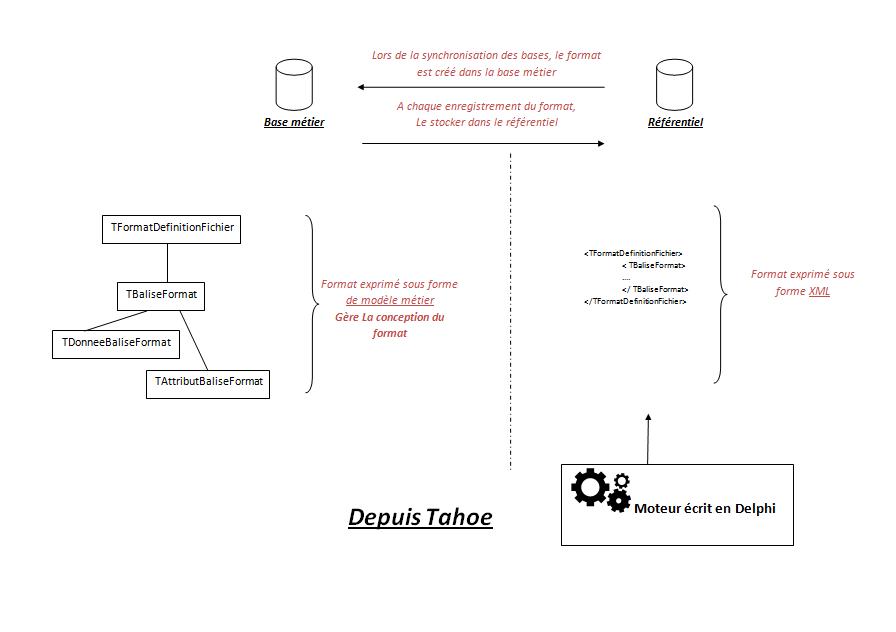
Administration

Mise en œuvre
Création du format de définition
La démarche est la suivante :
Utiliser les interfaces utilisateurs situées dans le menu "Outils/Définition des formats"
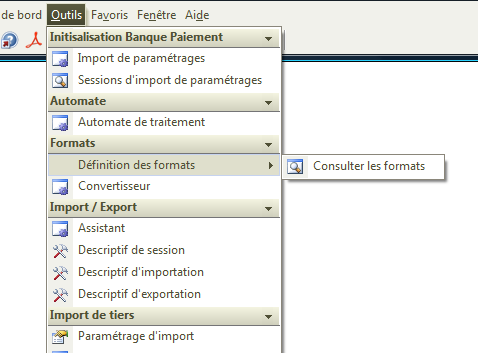
En général les formats sont créés par duplication, pour cela :
Consulter les formats existants pour trouver un format proche de celui-souhaité
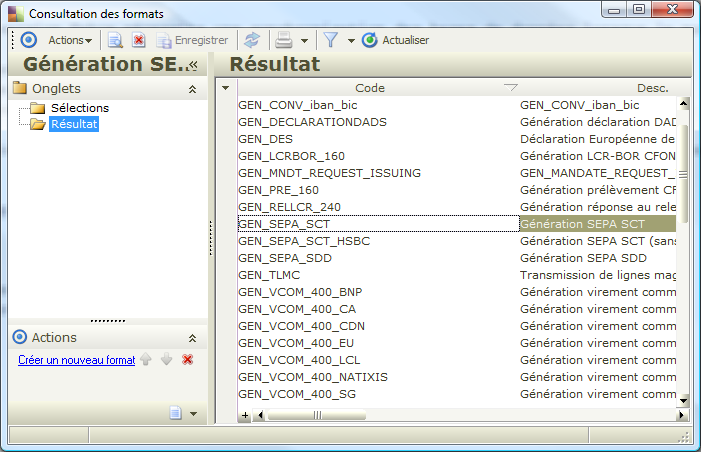
Détail du format :
| Tip : Suivant le type du format (fixe, variable, xml...) l'interface utilisateur de l'écran de définition du format peut changer |

Dupliquer ensuite ce format pour créer le nouveau format.
Pour cela :
- Créer un nouveau format
- Définir le nom du nouveau format
- Dans le menu Action sélectionner "Dupliquer"

- Sélectionner le format source
- Cliquez sur "Dupliquer", puis sur "Fermer"
Pour créer un format sans duplication utilisez l'assistant de création de format :

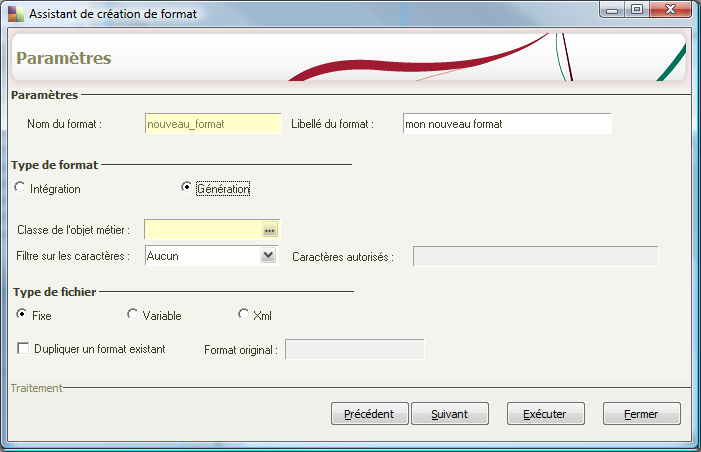
Importer un fichier
L'importation d'un fichier en utilisant un format de définition peut se faire :
A partir de l'assistant d'importation
Cochez "Format de fichier" puis sélectionner le format de définition souhaité.
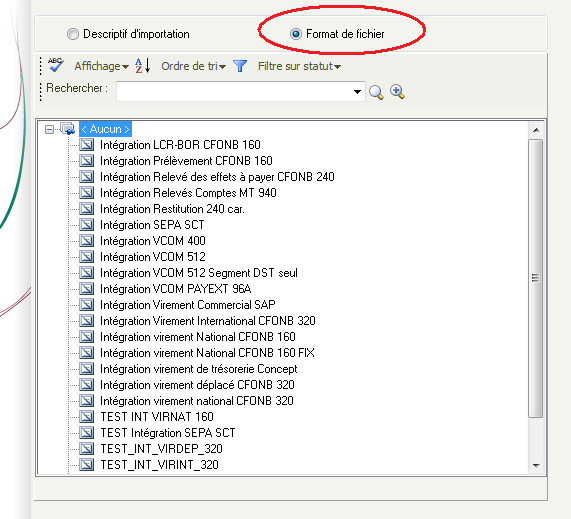
Dans un processus métier par code
Utiliser la méthode d'importation de fichier en utilisant un format.
exporter un fichier
Utiliser la méthode de génération de fichier en utilisant un format.
| Whos here now: Members 0 Guests 1 Bots & Crawlers 2 |